最近、多くの企業でデジタルマーケティングを社内運用するというケースも増えているのではないでしょうか。そして、そんな運用体制の場合、ランディングページ(LP)を毎回デザイナーに依頼して制作していたり、A/Bテストしていると、時間とコストがかかってしまうという悩みを抱えておられる方も多いのではないでしょうか。
弊社でもマーケティング施策の一環として、LPを作ることが増えて来ました。ただ制作チームのリソースが限られているため、何かいいツールがないかな、と探していたところ、見つけたのが今回ご紹介する「Instapage」です。
14日間無料でお試しが出来るということで使ったところ、これがかなりの高機能!テンプレートをベースに、ドラッグアンドドロップでPowerPointのようにLPが作れてしまうのはもちろんのこと、自社のドメインを割り当ててページを生成出来たり、WordPressなどのCMSと連携してページを生成することも可能。また、A/Bテストの機能が付いているのでInstapageだけでPDCAが回せるなど、これだけでも十分マーケティングに使えるツールでした。
これがあれば、マーケティング担当者など、ノンデザイナーの方でも、自分でLPを作ってキャンペーンを回せるようになりますし、デザイナーの方であれば、より早くLPを制作出来るようになるので、マーケティングに関わるあらゆる人にお勧め出来るツールです。
この記事では、Instapageの概要と使い方についてご紹介します。
Instapage – The Most Powerful Landing Page Platform for Teams
(2017年8月23日更新)
何が出来るの?概要と登録の仕方
Instapageですが、何が出来るのかというと、以下の機能が揃っているLP作成プラットフォームです。
- 豊富なテンプレートをベースにWYSIWYGで簡単にLPが作成出来る
- PC/モバイルそれぞれのレイアウトを簡単に設定可能
- コラボレーション機能により、複数メンバーでの編集・コミュニケーションが可能。
- 独自ドメインはもちろん、WordPressやFacebookページにページを出力することも可能
- アクセス解析、コンバージョン数の計測が可能
- 情報登録用のフォームが設置出来、登録された情報を管理画面上で管理出来る
- LPはキャンペーン単位で管理が出来、A/Bテストも出来る(プランによります)
- 各種外部サービスとの連携機能(Salesforce、Marketo等)
どうでしょうか?簡単にページが作れるWebサービスなどはありますが、ここまでマーケティングに特化しているサービスはなかなかないのではないかと思います。また、各種外部サービスとの連携など、使い込めば使い込む程、効果を発揮しそうです。
では、早速、使い方を一緒に見ていきましょう。
まずはサイトへアクセスし、会員登録をしましょう。ここは特に解説するまでもなく、指示通り情報を入力しましょう。
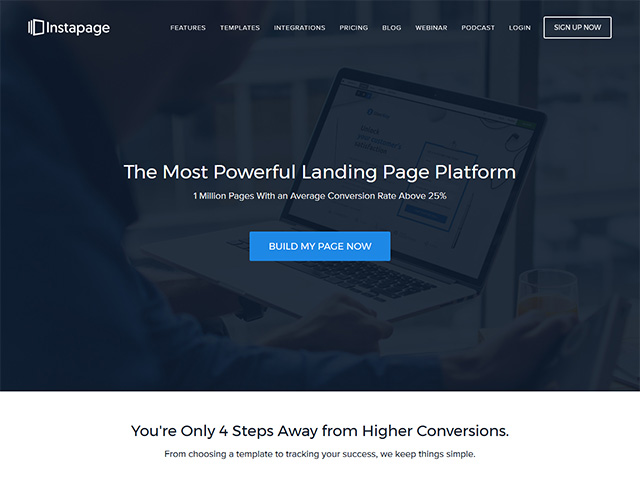
Instapageトップ画面。
登録が完了すると、最初にテンプレートを選択する画面が表示されます。とりあえず1ページ作ってみよう、ということでしょう。
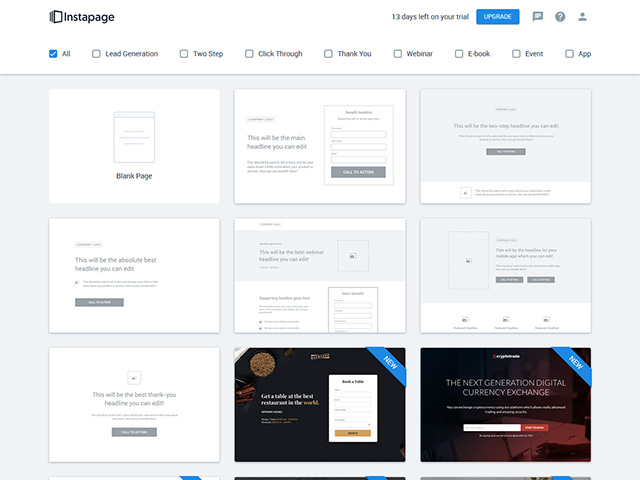
テンプレート選択画面。ページ上部の絞り込み用カテゴリがマーケティング施策別になっている。
ここで選べるテンプレートは、なんと177種類(ブランクやレイアウトのみのものも含む)。これだけの数のテンプレートがあれば、イメージしているデザインに近いサイトが簡単に作れそうです。また、これだけの数があるので、ページ上部には、カテゴリごとに絞り込みが出来るようになっています。
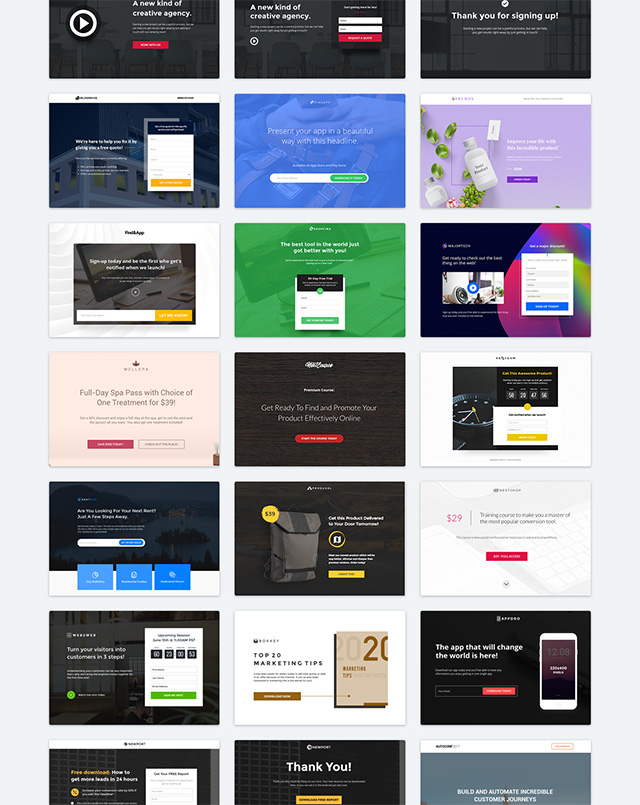
豊富なテンプレートの一部。
この絞り込み用のカテゴリですが、「Lead Generation」「E-book」「Event」など、マーケティング施策別に用意されているのが特徴的です。LPは、あくまでマーケティング施策のために特化して作られるページ。最初から、目的別のレイアウトが用意されているあたりがInstapageのサービスとしての思想を表していると言えます。
LPを作ってみよう
では、早速LPを作ってみましょう。
今回は、実際に弊社で運用しているこちらのLPを例にして解説していきます。
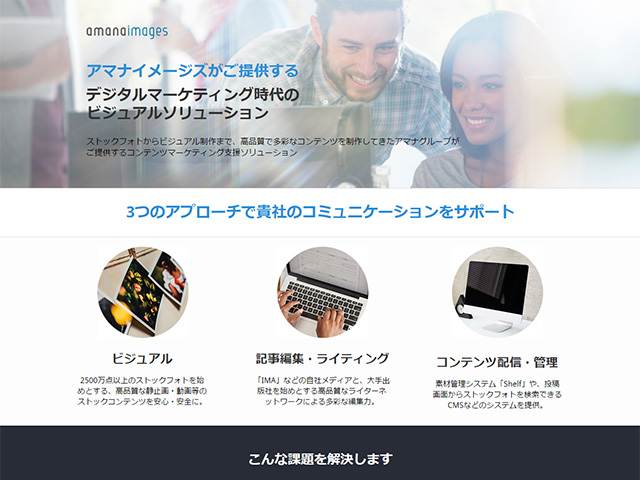
Instapageで作ったLPの例(画像クリックで実際のページに遷移します)。
この施策は、アマナイメージズが提供するビジュアル関連サービスの販売のためのもので、導線としては広告やEメールからのランディングとしてLPを用意。問い合わせをしてくれた方に営業が訪問する、という流れです。
この場合、見込客の獲得がゴールとなり、営業にあたって必要な情報を取得したい、ということになりますので、Instapageのテンプレートでいうと「Lead Generation」から選択をしました。なお、各テンプレートは、サムネイルのマウスオーバー時に表示される「PREVIEW」をクリックして全体を表示するか、サムネイルをクリックをすると編集画面に遷移し、全体像を見ることが出来ます。いずれの方法からも、そのまま編集へと入ることができます。
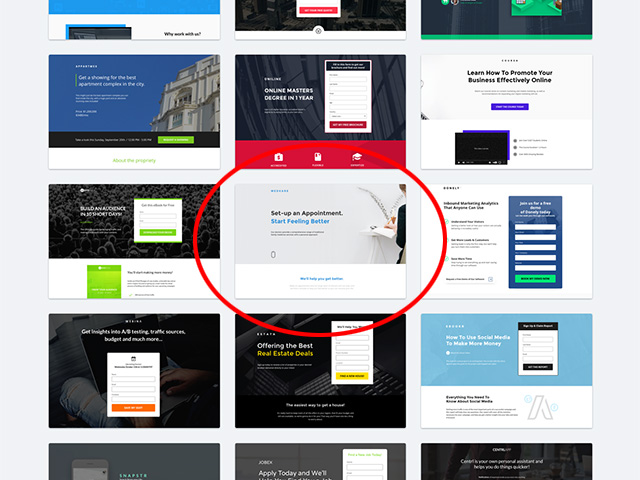
このテンプレートを選択。
編集画面に遷移すると、下記の画面キャプチャのように、既に入っている各要素をクリックして編集をすることが出来ます。特に解説するまでもなく、直感的に操作出来るUIとなっています。
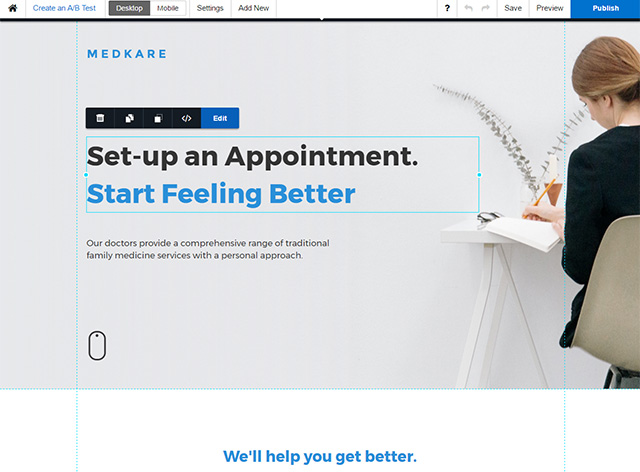
画面上から簡単に編集が出来る。説明不要の簡単UI。
編集の際には、レイアウトや文言、画像の入替えだけでなく、ページ上部の「Settings」にある各種設定項目も設定しておきましょう。ここでは、料金プランによって使えないものもありますが、メタタグの情報を入力出来る「SEO」や、GAやFacebookピクセルのコードを入れることが出来る「Analytics」などの設定項目があります。また、Instapageでは、LPを制作出来るだけでなく、コンバージョンの管理やA/Bテストの機能もありますが、そのコンバージョンを、デフォルトではフォームの登録となっていますが、別のページをコンバージョンとして設定出来る「Conversion Goals(メニューでは「Con. Goals」と表記)」という機能もあります。
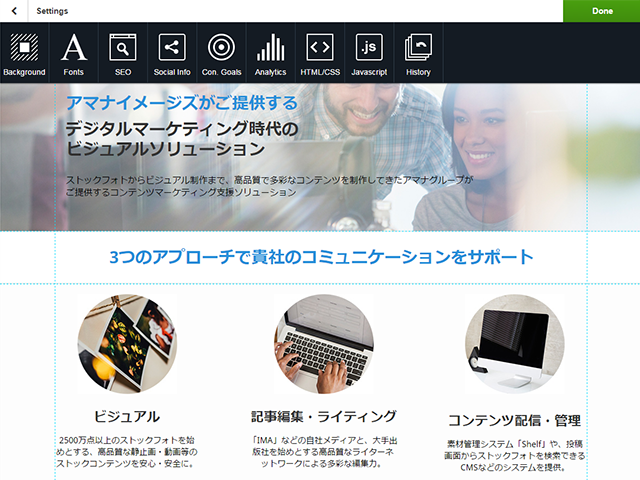
各種設定項目も設定しておこう。
LPの書き出し設定
編集が出来たら、ページを書き出してみましょう。編集画面右上の「Publish」をクリックします。おそらく、今の段階であれば、「A/Bテストの設定がされてませんよ」という内容のモーダルが表示されると思います。A/Bテストの機能は、有料プランの上位のものでしか使えませんので無視して「CONTINUE ANYWAY」をクリックしてください。そうすると、次のようなモーダルが表示されます。
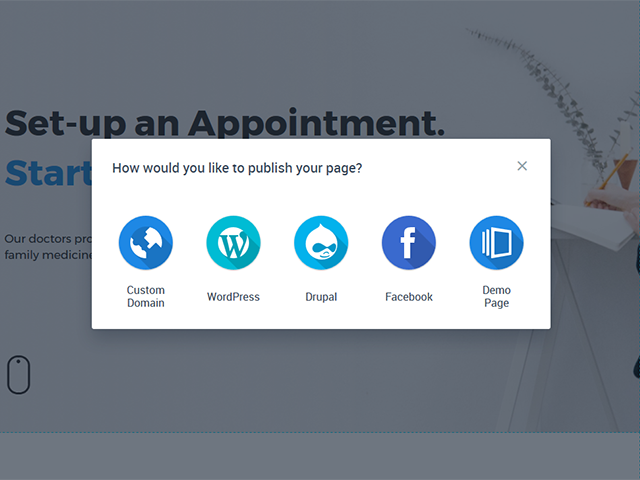
複数の方法でページの書き出しが出来る。
書き出しの方法としては、以下の5つが用意されています。
- Custom Domein・・・自社の独自ドメインにInstapage用サブドメインを設定し、そのドメイン配下に書き出します。
- WordPress・・・WordPressと連携し、WordPressで使っているドメイン配下に書き出します。
- Drupal・・・WordPressと同様にDrupal配下に書き出します。
- Facebook・・・Facebookページと連携し、Facebookページのタブに書き出します。
- Demo Page・・・デモとしてInstapageで用意されているドメインにサブドメインを設定する形で書き出します。
ここでは、一旦「Demo Page」で出力してみましょう(この次の章で「Custom Domain」と「WordPress」について解説します)。「Demo Page」のアイコンをクリックすると、サブドメインを設定するモーダルが表示されますので、適当な文字を入力して書き出ししてみましょう。
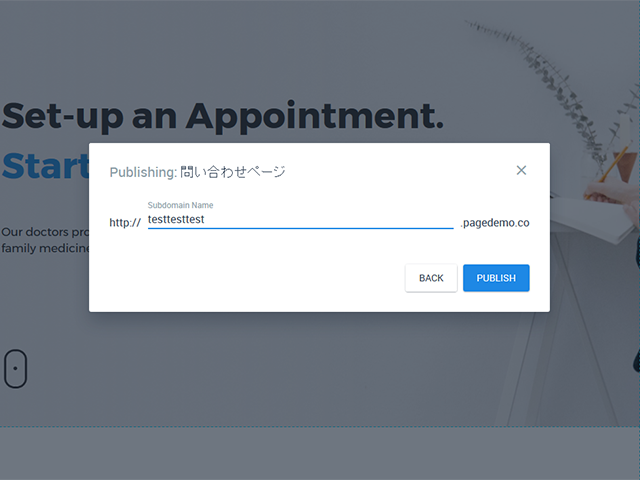
サブドメインを設定するとInstapageのドメインで書き出すことが出来る。
「PUBLISH」をクリックすると、ダッシュボード画面に遷移し、そこに表示されるURLをクリックすると、書き出し他ページを見ることが出来ます。
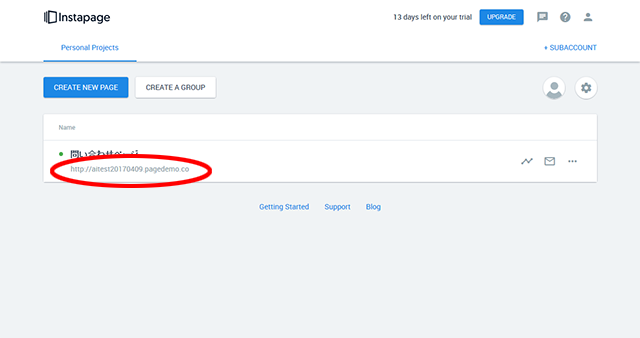
ページを表示してみよう。
独自ドメインの設定・WordPress連携について
ここでは、独自ドメインでLPを書き出すための設定方法と、WordPressと連携し、WordPressのドメイン配下に書き出す方法をご紹介します。
まず、独自ドメインで書き出す方法です。これは、Instapageで書き出す専用のサブドメインを設定することが必要となります。CNAMEの変更が必要となりますが、もし分からない場合あるいは自分で設定を変更が出来ない場合は、インフラ担当者などに設定を依頼してください。画面としては、ダッシュボードのLPが並んでいる右上にある歯車アイコンをクリックし「Domains」というメニューを選択すると、下記画面が表示されます。ここでInstapageから出力する際のサブドメイン・ドメインを設定します。その後は、Instapageから離れて、DNSの設定変更となります。詳細については、英語ですがこちらのページ(Publishing on a Custom Domain (CNAME))もご参照ください。
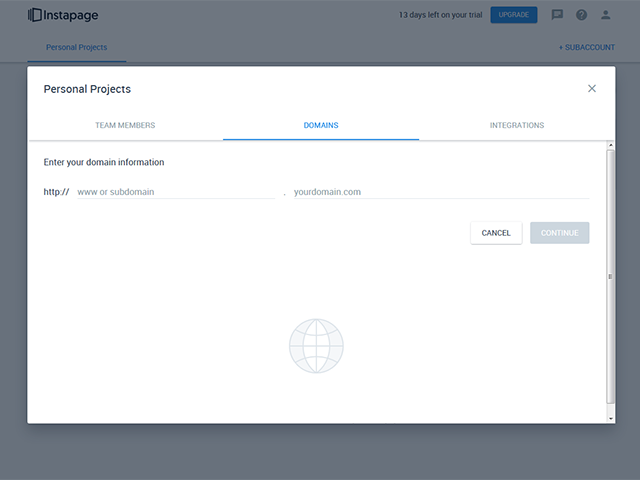
次に、WordPressとの連携についてですが、こちらはDNS設定など不要ですので、エンジニアでなくても設定が出来ると思います。
詳細については、こちらの解説ページ(Publishing through WordPress (WordPress Plugin))をご参照ください。英語のページですが、画面キャプチャを見ながら設定していけば問題なく出来るでしょう。
WordPressのプラグインをインストールし、Instapageと連携が出来ると、以下のようにWordPressの管理画面上でアクセスやコンバージョン数などが管理出来るようになります。
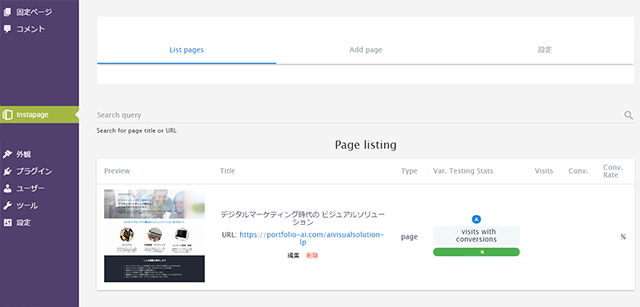
WordPressの管理画面上から各種情報が確認出来て便利(実際の数字は消してあります)。
まとめ
いかがでしょうか?
ざっとご紹介してきましたが、一度ドメインなどの設定をしておけば、次からは本当に3分もあればLPが作れてしまいます。思い立ったらすぐにLPを作成し、キャンペーンを回すことが出来るようになるので、スピード感をもったマーケティング活動が出来るようになるでしょう。
なお、Instapageは、MarketoやSalesforce、Hubspotなど外部サービスとも連携が出来るので、さらに効率的なマーケティングも可能となります。
ここまで来ると、気になるのはお値段、ということになりますが、有料プランも月額29ドル~と、ここまでの高機能を考えると非常に安い料金体系となっています。
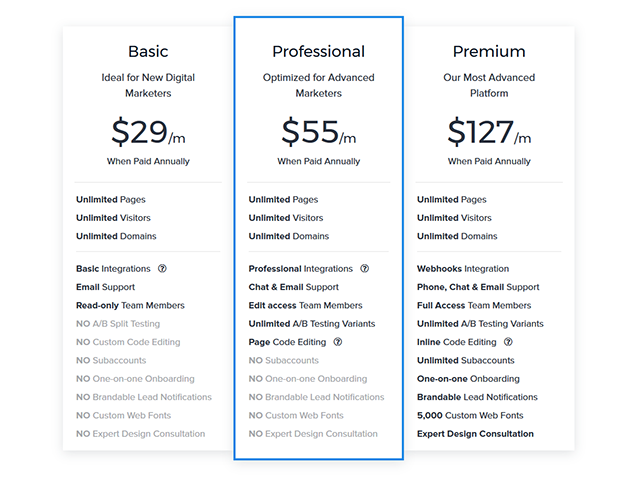
14日間の無料お試しも出来ますので、ぜひ、導入を検討されてみてはいかがでしょうか?
ところで、LPをたくさん作るためには、ビジュアルが必要ですよね?LPの効果を左右するのも、ビジュアルの良し悪しではないでしょうか。Instapageでは、実は、BIGSTOCKという海外のストックフォトサービスと連携していますので、そこから画像を使用することも出来ますが、どうしても海外サービスなので日本人イメージが少なく、また弱いのが残念なところ。そんな時には、アマナイメージズのストックフォトを、ぜひご活用ください。
LPをたくさん作って、PDCAをぐるぐる回したい、なので、画像もたくさん必要だ、だから高いアマナイメージズだとマッチしない、という方は、アマナイメージズの新サービス「ForYourImages」をご検討ください。1枚250円から購入いただけるプランもご用意しています。
![PORTFOLIO by amanaimages [ポートフォリオ]](https://portfolio-ai.com/wp-content/uploads/2023/10/portfoliobyamanaimages-02.png)



